Filtrarea datelor în Excel este o abilitate esențială care te ajută să găsești și să prezinți informații relevante rapid. În acest tutorial îți voi arăta cum poți filtra datele chiar mai bine decât ești obișnuit. Indiferent dacă cauți branduri specifice într-o bază de date auto sau pur și simplu vrei o imagine de ansamblu asupra unor seturi mari de date – cu filtrele potrivite îți vei atinge scopul. Hai să trecem direct la pași!
Observații principale
- Formatarea datelor ca tabel activează automat opțiunile de filtrare.
- Utilizarea scurtăturilor de date facilitează filtrarea.
- Poți aplica filtre atât pentru coloane, cât și pentru rânduri.
Ghid pas cu pas
În primul rând, este important să organizezi datele pe care vrei să le filtrezi într-un tabel. Poți marca simplu datele tale și le poți formata ca tabel, ceea ce îți voi explica mai detaliat.
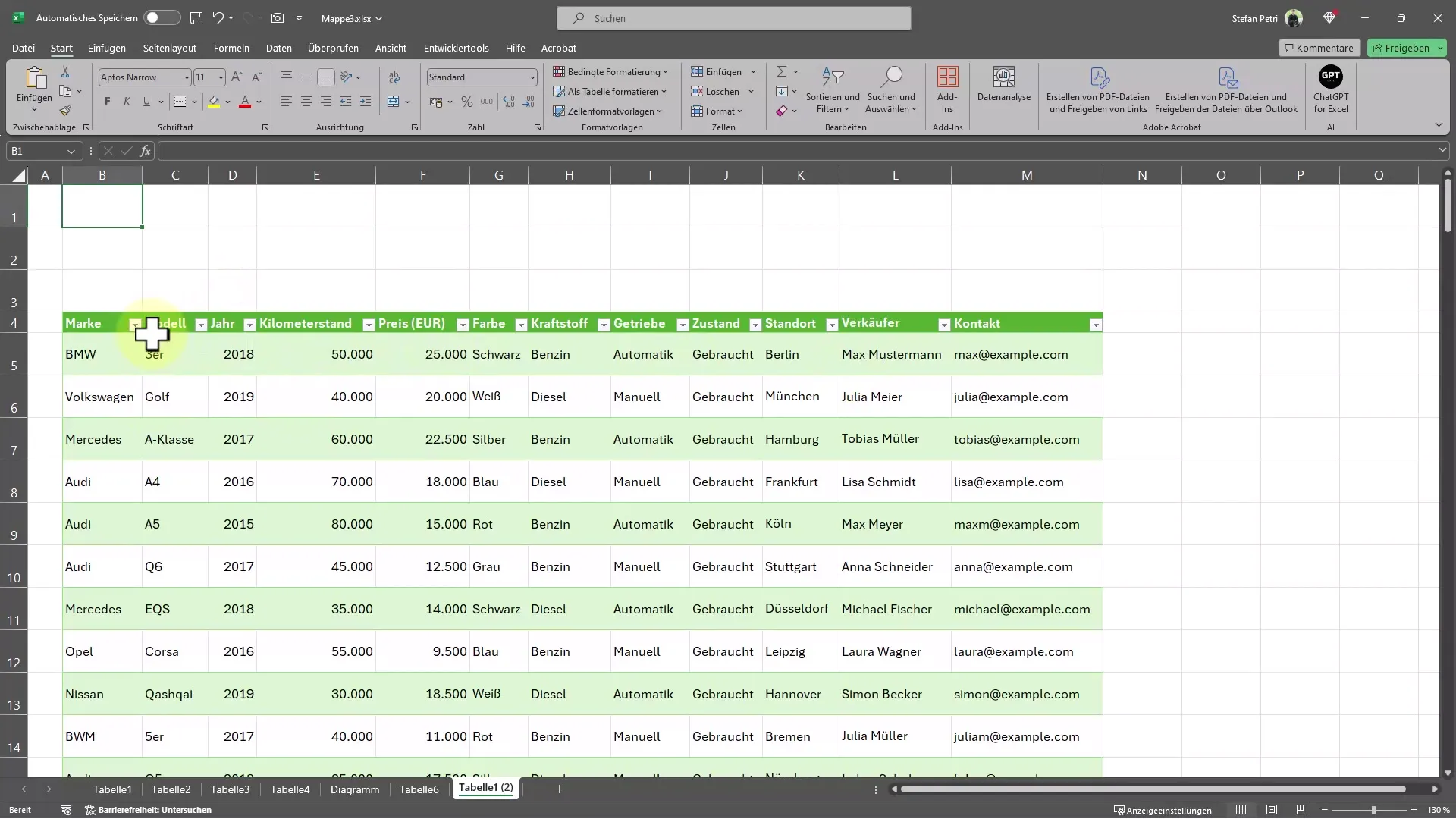
Începe prin a selecta întregul tabel. Poți face acest lucru ușor folosind combinația de taste Ctrl + Shift + ↓ și săgeata spre dreapta pentru a te asigura că marchezi cu adevărat toate datele. Acum poți da clic direct pe "Formatează ca Tabel" sub Start și poți alege una dintre numeroasele șabloane disponibile. Poți face asta și direct cu Ctrl + T.
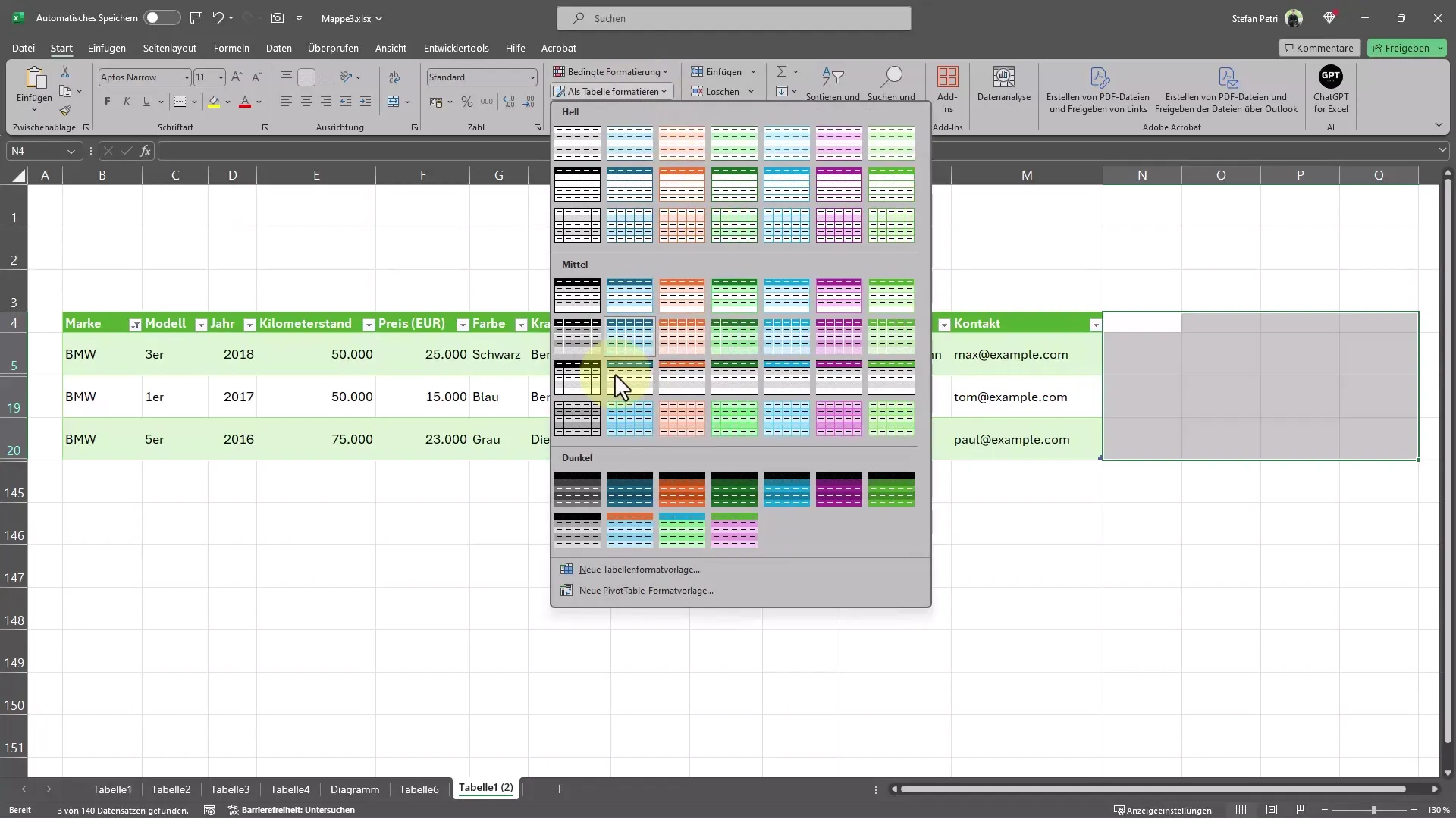
După ce ai selectat datele, mergi la Design Tabel și dă clic pe Introdu filtre de date. Această funcție îți oferă posibilitatea de a alege criteriile de filtrare cele mai importante pentru tine.
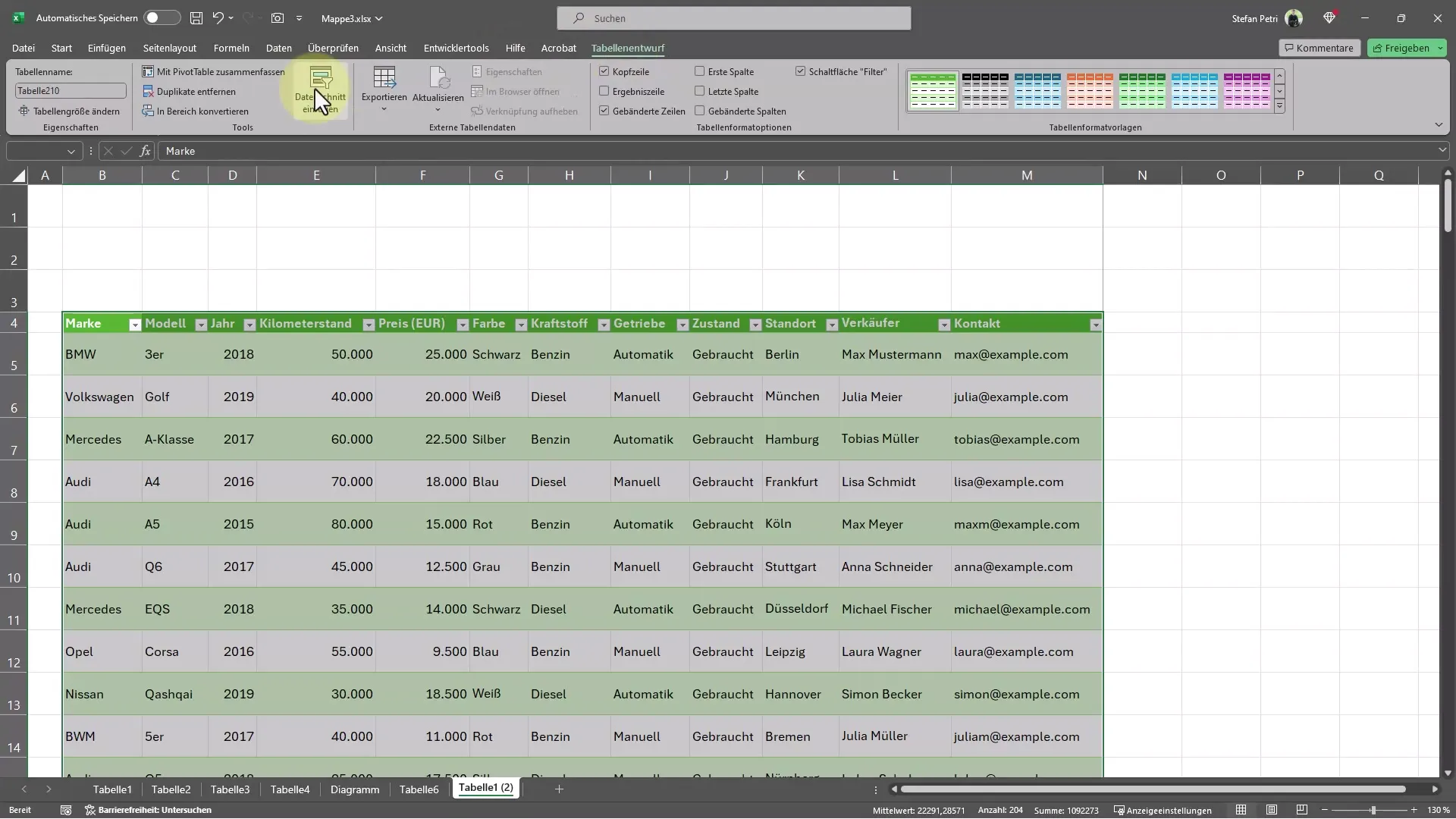
Un alt element important este selectarea brandului. Dacă, de exemplu, vrei să afișezi doar vehiculele BMW, selectează „Brand” ca opțiunea ta de filtrare. Toate mărcile disponibile vor fi listate, iar tu poți aplica ușor filtrele.
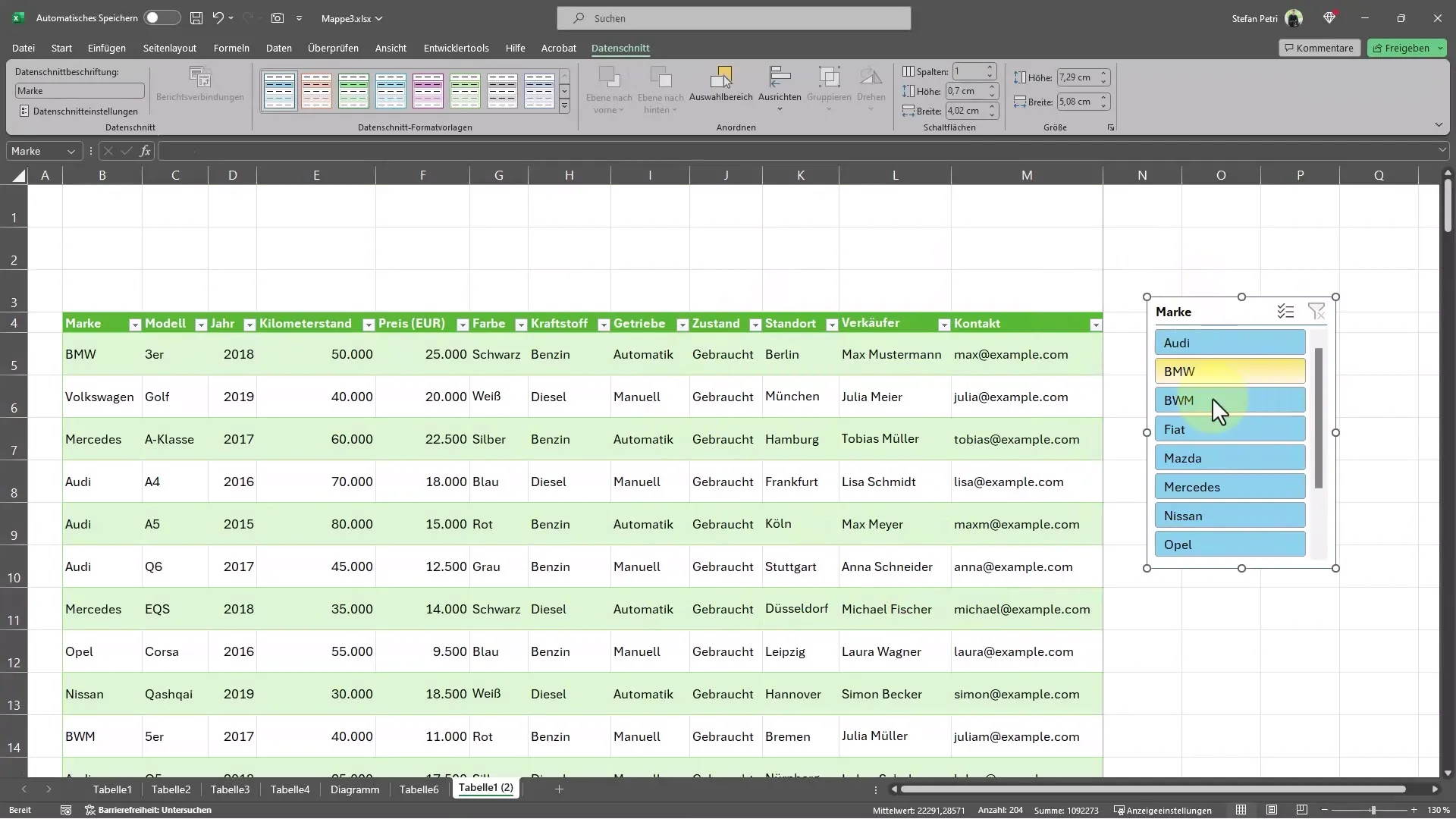
Dacă ai descoperit o greșeală, cum ar fi „BMY” în loc de „BMW”, poți corecta aceasta imediat în timp ce aplici filtrele. Este o modalitate excelentă de a te asigura că totul este corect în timp ce treci prin date.
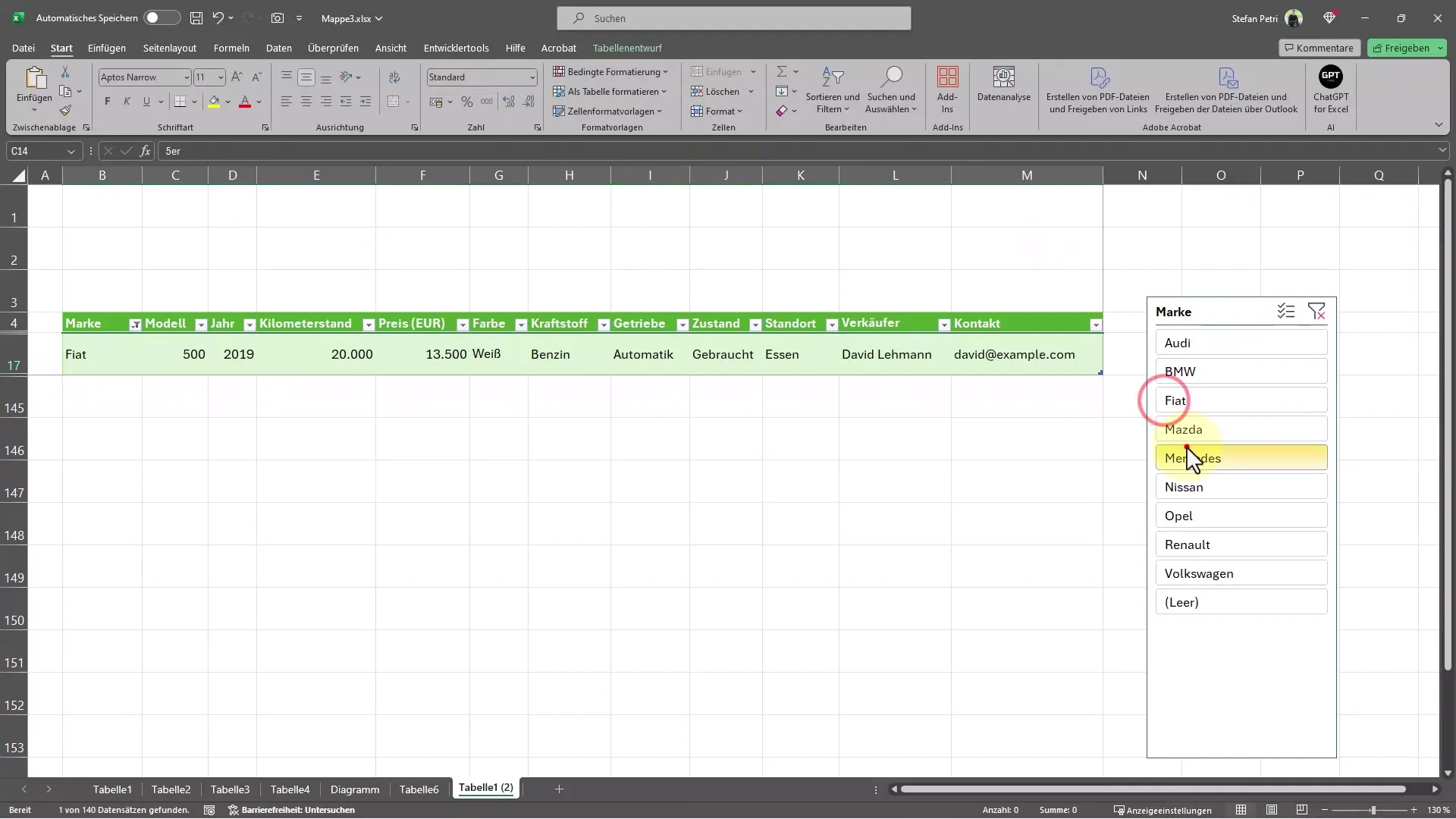
În plus față de filtrarea după coloane, ai posibilitatea de a filtra datele și după rânduri. Pentru aceasta, mergi din nou la Introducere filtru de date și selectează coloanele pe care dorești să le filtrezi. Acest lucru este deosebit de util atunci când ai mai multe categorii diferite pe care vrei să le examinezi în același timp.
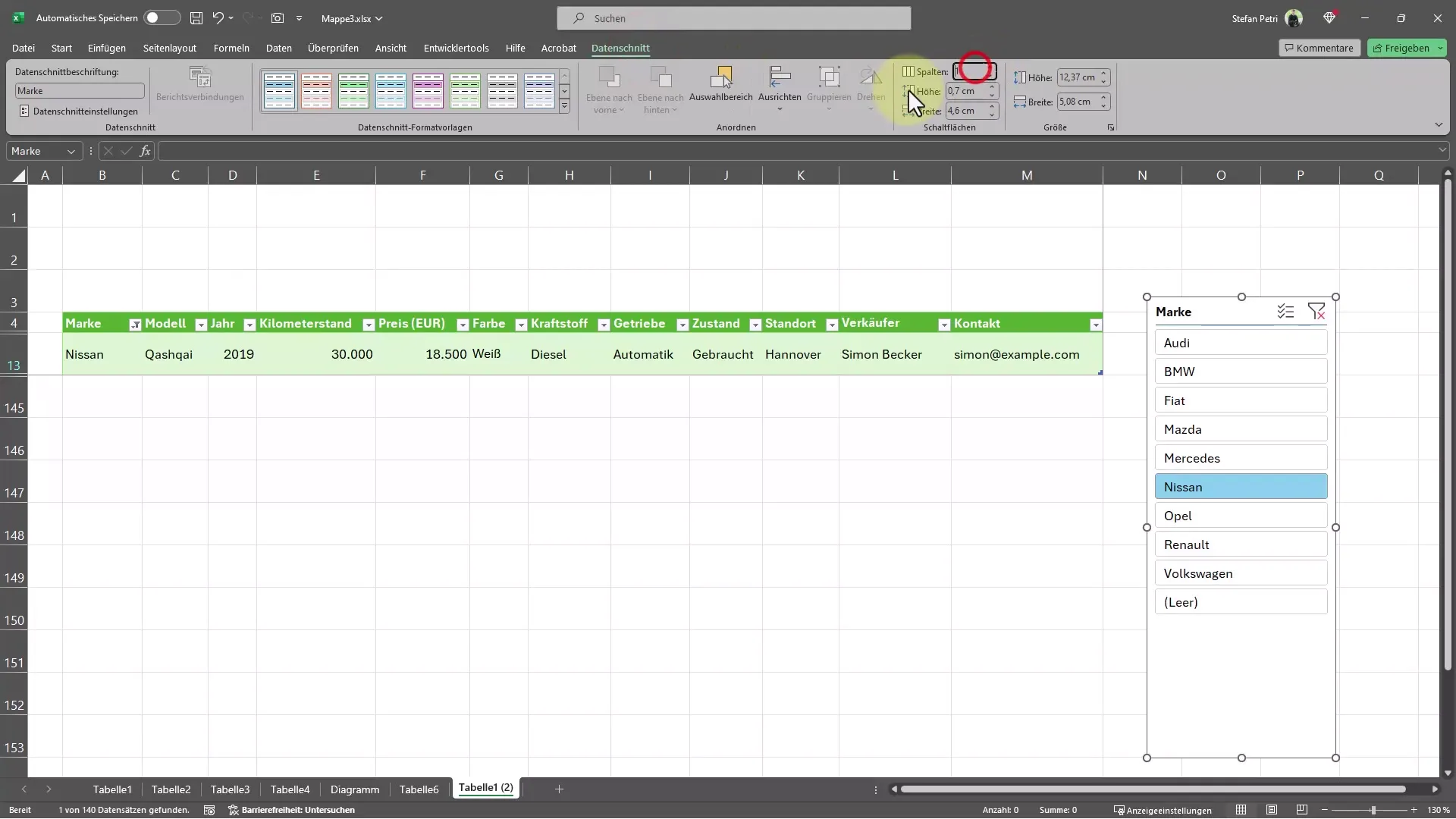
Trage ulterior câmpul de filtru la dimensiunea dorită. Astfel, te asiguri că toate informațiile au loc și sunt vizibile în mod clar.
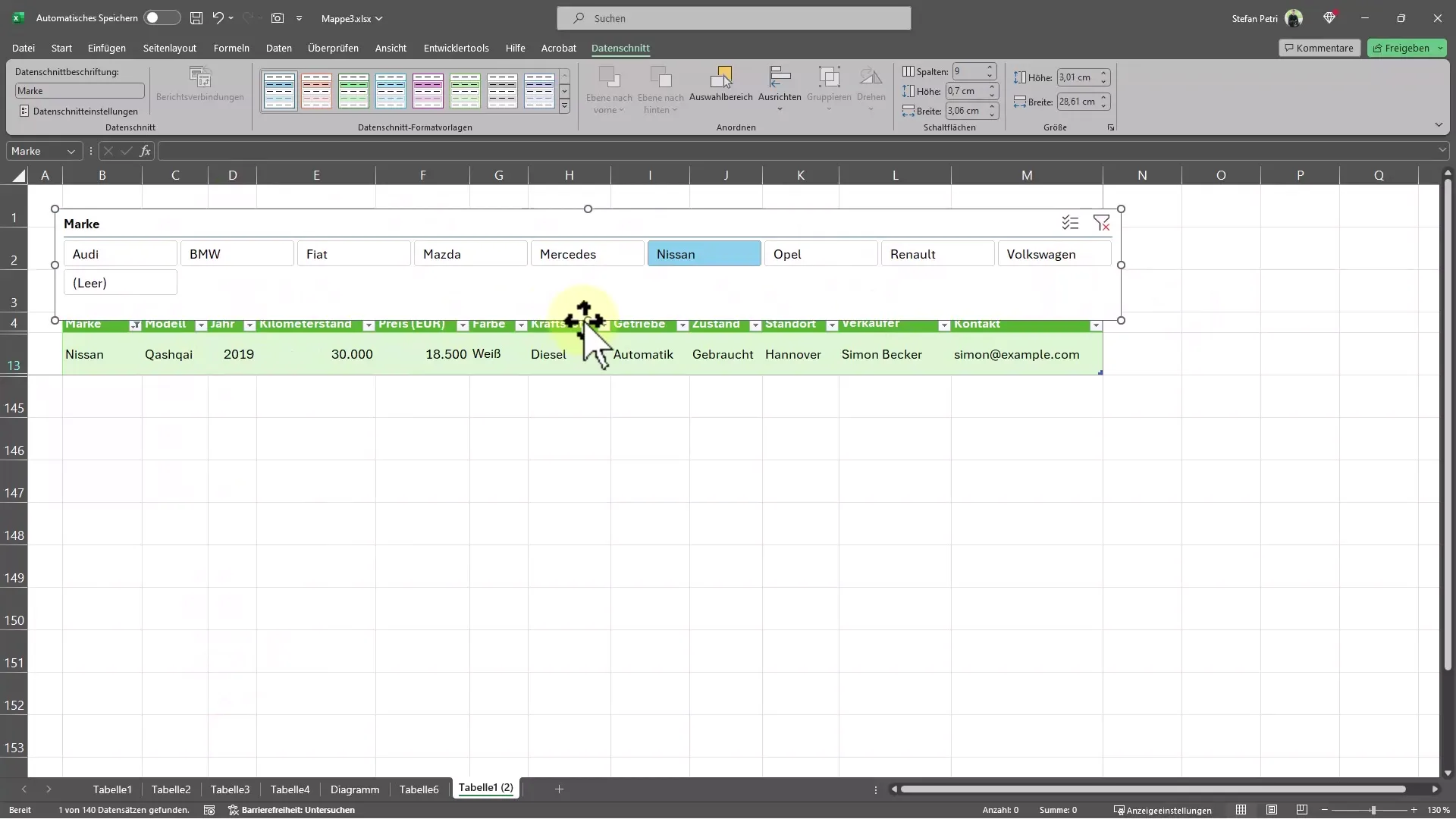
Acum ai posibilitatea de a filtra eficient informațiile dorite și de a identifica rapid vehiculele incluse în baza ta de date.
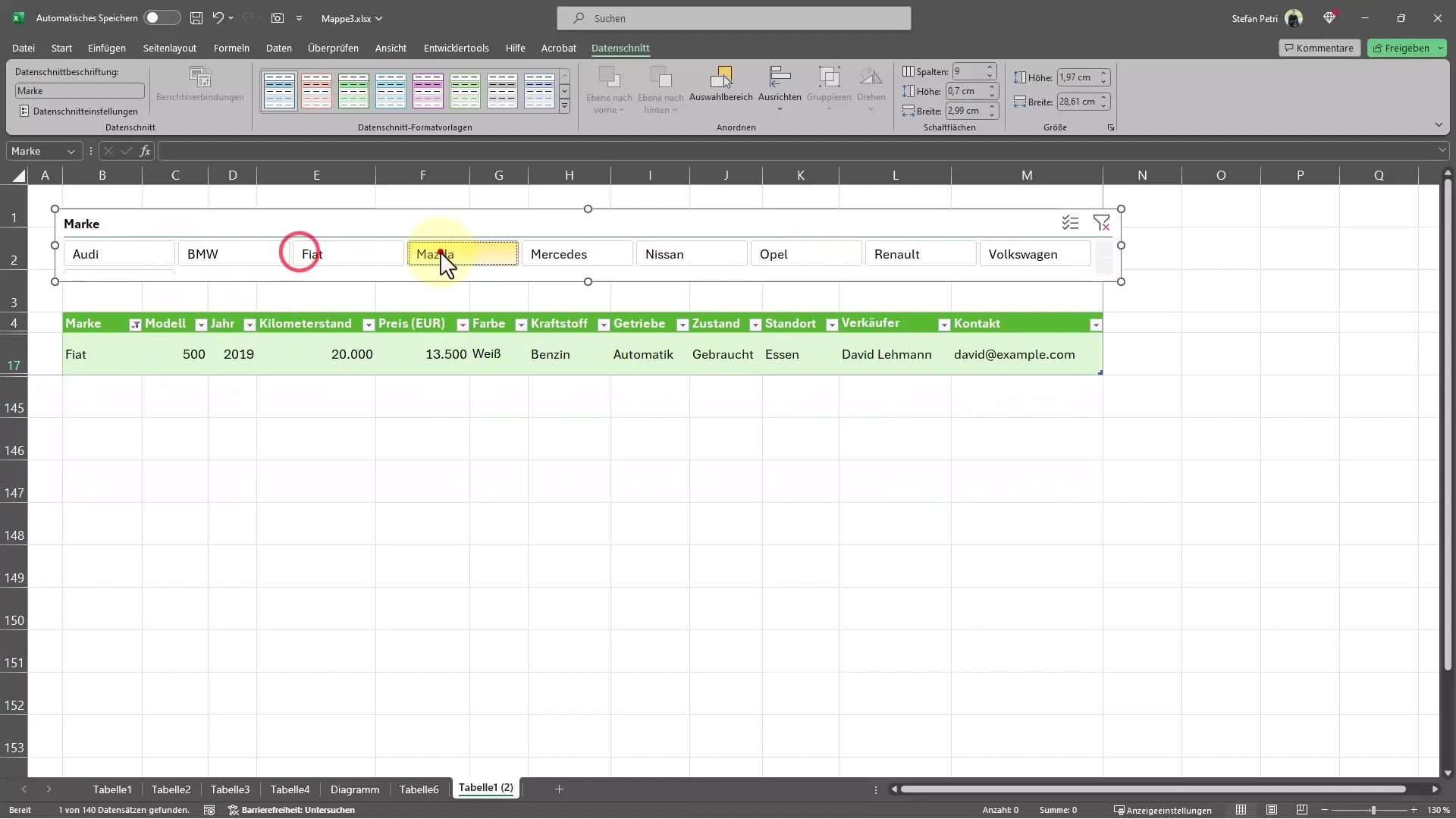
Rezumat
Prin filtrarea corectă a datelor, obții exact informațiile de care ai nevoie, fără a fi distras de date irelevante. Urmează pașii menționați mai sus pentru a-ți analiza și prezenta datele mult mai eficient.
Întrebări frecvente
Care este avantajul formatării tabelelor în Excel?Formatarea tabelului activează automat opțiunile de filtrare și facilitează gestionarea datelor.
Cum pot insera un segment de date?După marcarea datelor tale, mergi la „Design Tabel” și selectează „Introduceți segment de date”.
Pot aplica mai multe filtre simultan?Da, poți aplica în același timp filtre pentru coloane și rânduri pentru a obține cunoștințe detaliate din seturi mari de date.
Pot ajusta manual filtrele?Desigur, poți ajusta criteriile de filtrare manual oricând, pentru a afișa sau ascunde înregistrări specifice.


